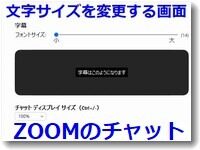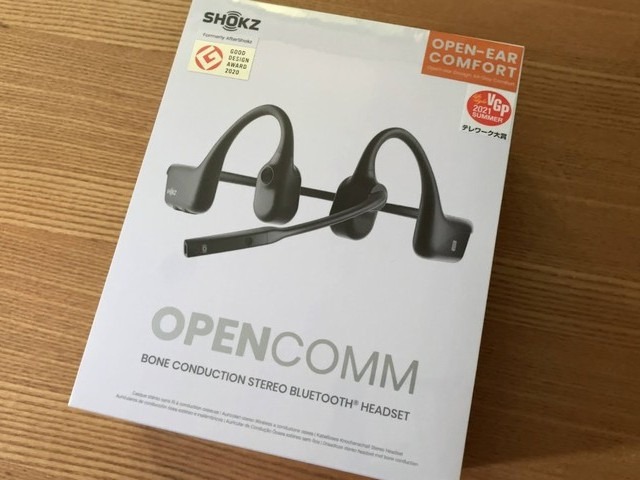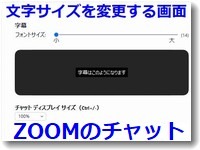 ZOOMの利用中にチャット画面の文字サイズを変えたくなったことがよくあります。ZOOM開始前の準備段階なら、ZOOMの設定画面で、設定を調整しておけばいいのです。
ZOOMの利用中にチャット画面の文字サイズを変えたくなったことがよくあります。ZOOM開始前の準備段階なら、ZOOMの設定画面で、設定を調整しておけばいいのです。
しかし、実際にはチャットが始まってから文字サイズを調整したいと思うことが多いですよね。ZOOM中だとなかなか調整するタイミングを逸してしまい、結局そのままで、次回のZOOMのときに「しまった、サイズ変更忘れてた」ということがあります。
そこで、ショートカットキーでZOOMチャット画面の文字サイズ変更する方法を調べてみました。
ショートカットキーはZOOMでも使えます
ZOOMの設定画面ならアクセシビリティから
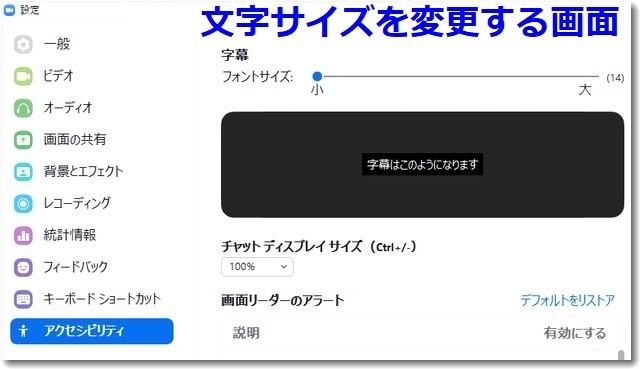
ZOOMの設定画面からなら、「アクセシビリティ」をクリックして、「チャットディスプレイサイズ」というところで文字サイズを大きくしたり小さくしたりという設定ができます。
ZOOM進行中ならショートカットキー「Ctrl+/-」が使えます
ZOOM中にチャット画面の文字サイズを大きくしたり小さくしたりできるかどうかを試してみました。
・Ctrlと/(スラッシュ)と+(プラス)を同時に押すと文字サイズが大きくなります
・Ctrlと/(スラッシュ)とー(マイナス)を同時に押すと文字サイズが小さくなります
上記の設定画面で「Ctrl+/-」と表示されていたのはそーゆー意味だったんですね。
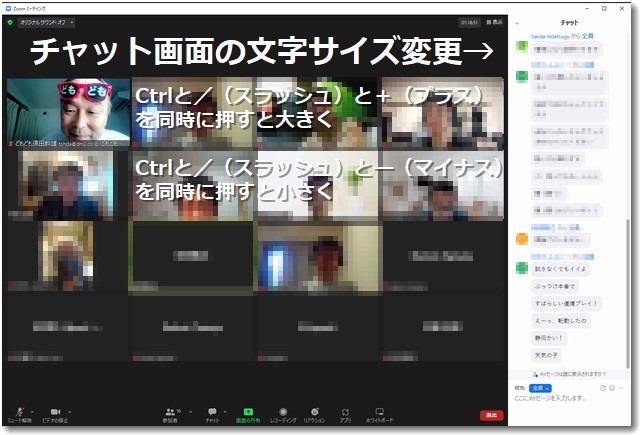
実際のZOOM中にこの「Ctrl+/-」というショートカットキーでチャット画面の文字サイズを大きくしたり小さくしたりすることができました。
なお、このオンラインミーティング中にショートカットを使って文字の大小を操作することを試していたら、ちょっとした放送事故になりました(笑)
実は、スナップカメラという顔を変形させるアプリを使っているのですが、いくつかのショートカットを設定していて、その設定されたショートカットキーを使うと機能が発動してしまいます。
Ctrl+cとか、Ctrl+vとか、よく使うショートカットに連動させていたりするので、オンラインミーティング中にパソコンを操作すると、ついつい変顔になってしまうんです。ご迷惑をおかけしてすみませんでした。
スナップカメラ(Snap Camera)
https://www.dm2.co.jp/blog/5102
参考までに。

この記事を書いた遠田幹雄は中小企業診断士です
遠田幹雄は経営コンサルティング企業の株式会社ドモドモコーポレーション代表取締役。石川県かほく市に本社があり金沢市を中心とした北陸三県を主な活動エリアとする経営コンサルタントです。
小規模事業者や中小企業を対象として、経営戦略立案とその後の実行支援、商品開発、販路拡大、マーケティング、ブランド構築等に係る総合的なコンサルティング活動を展開しています。実際にはWEBマーケティングやIT系のご依頼が多いです。
民民での直接契約を中心としていますが、商工三団体などの支援機関が主催するセミナー講師を年間数十回担当したり、支援機関の専門家派遣や中小企業基盤整備機構の経営窓口相談に対応したりもしています。
保有資格:中小企業診断士、情報処理技術者など
会社概要およびプロフィールは株式会社ドモドモコーポレーションの会社案内にて紹介していますので興味ある方はご覧ください。
お問い合わせは電話ではなくお問い合わせフォームからメールにておねがいします。新規の電話番号からの電話は受信しないことにしていますのでご了承ください。
【反応していただけると喜びます(笑)】
記事内容が役にたったとか共感したとかで、なにか反応をしたいという場合はTwitterやフェイスブックなどのSNSで反応いただけるとうれしいです。
遠田幹雄が利用しているSNSは以下のとおりです。
facebook https://www.facebook.com/tohdamikio
ツイッター https://twitter.com/tohdamikio
LINE https://lin.ee/igN7saM
チャットワーク https://www.chatwork.com/tohda
また、投げ銭システムも用意しましたのでお気持ちがあればクレジット決済などでもお支払いいただけます。
※投げ銭はデジタルコンテンツ購入という通販のしくみにしました。
※投げ銭は100円からOKです。シャレですので笑ってください(笑)